כיצד לשתף פעולה בתזכורות של אפל באייפון ובאייפד
Miscellanea / / March 04, 2022
עם שני העדכונים האחרונים של iOS, אפל שיפרה את אפליקציית ברירת המחדל של תזכורות בצעדי ענק. מלבד עיצוב מחדש אינטואיטיבי, תזכורות יכולות גם לחלוק משימות עם אחרים. מה עוד? אתה יכול לשתף רשימה ולשתף פעולה עם אחרים במטלות ממתינות. כך תוכל לנהל משימות עם אחרים ב תזכורות של אפל באייפון ואייפד.

צור רשימה בתזכורות
כשמדובר בשיתוף באפליקציית התזכורות באייפון או באייפד, אינך יכול פשוט לשתף משימה אחת. עליך ליצור רשימה, ורק אז תופיע עבורך פונקציונליות השיתוף. בצע את השלבים הבאים כדי ליצור רשימה בתזכורות.
שלב 1: פתח את אפליקציית התזכורות באייפון.
שלב 2: הקש על אפשרות הוסף רשימה בתחתית.
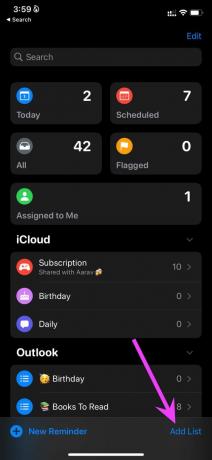
שלב 3: הוסף שם רשימה, שנה את צבע הרשימה וערוך את סמל ברירת המחדל.

לאחר שתיצור רשימה חדשה, תוכל לפתוח אותה ולהוסיף תזכורות חדשות מהאפשרות התחתונה.
נסו להוסיף כמה שיותר פרטים למשימה. אתה יכול להוסיף תאריכי יעד, תגים, להגדיר עדיפות ואפילו לשלב תמונות מאפליקציית התמונות.
לאחר שתיצור את רשימת התזכורות המושלמת, הגיע הזמן להתחיל לשתף אותה עם אחרים.
שתף רשימה בתזכורות
בצע את השלבים הבאים כדי להתחיל שיתוף פעולה באפליקציית התזכורות.
שלב 1: הפעל את אפליקציית התזכורות באייפון או אייפד.
שלב 2: פתח רשימה שברצונך לשתף עם אחרים.
שלב 3: הקש על סמל שלוש הנקודות בחלק העליון ובחר שיתוף רשימת.
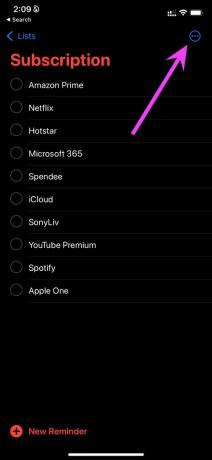
שלב 4: זה יפתח את תפריט השיתוף. עבור אל אפשרויות שיתוף.
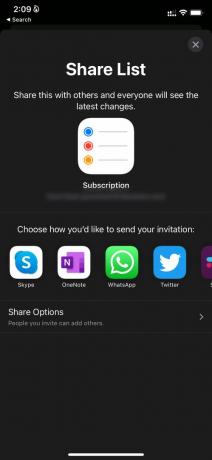
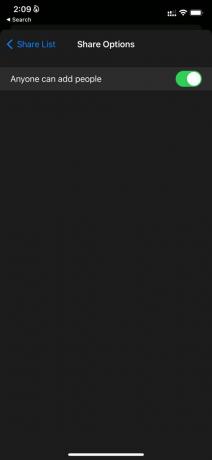
אם אינך רוצה שאחרים יוסיפו אנשים חדשים לרשימה, השבת את המתג מתפריט אפשרויות השיתוף.
שלב 5: בחר אפליקציה שברצונך לכלול ברשימת השיתוף.
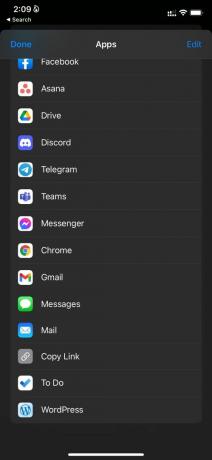
לאחר שתבחר באפליקציה, תזכורות יעלו את הרשימה ל-iCloud ויפיקו קישור לשיתוף. אתה יכול לבקש מאחרים להצטרף לרשימה.
כאשר אחרים יצטרפו לרשימת התזכורות, היא תופיע עבורם באפליקציה, והם יוכלו לראות את כל המשימות שנוספו.

הקצה משימות לאחרים
לאחר שיתוף הרשימה, תרצה להקצות משימות לאחרים. לא תראה את שמם מופיע באפליקציה אלא אם הם יצטרפו לרשימה עם הקישור של iCloud שהתקבל.
כשכולם יצטרפו לרשימה, תראה את השם שלהם מופיע באפליקציית התזכורות. עברו על השלבים הבאים כדי להקצות משימות לאחרים.
שלב 1: פתח את התזכורות ובחר רשימה משותפת.
שלב 2: בחר משימה והקש על כפתור 'i' לצדה.

שלב 3: זה יפתח את תפריט פרטי המשימה. גלול מטה ובחר באפשרות הקצה תזכורת.
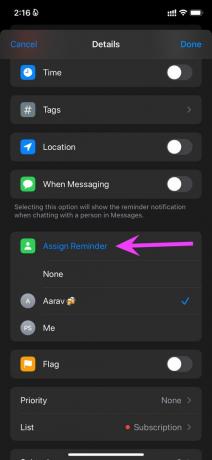
שלב 4: בחר את שמו של האדם, ותזכורות יקצה את המשימה למשתמש הנבחר.
לחץ על סיום בחלק העליון, ואתה מוכן ללכת. באופן דומה, אחרים יכולים להקצות לך משימות ספציפיות גם כן. כך תוכל לראות את כל המשימות שהוקצו בתפריט יחיד.
סמן משימות שהוקצו בתזכורות
האם אתה רוצה לבדוק את כל המשימות שהוקצו בתפריט יחיד בתזכורות של אפל? בצע את השלבים כדי להפעיל את התפריט שהוקצה לי באפליקציית התזכורות.
שלב 1: פתח את אפליקציית התזכורות והקש על כפתור העריכה בחלק העליון.

שלב 2: הפעל את האפשרות שהוקצה לי ולחץ על כפתור סיום.
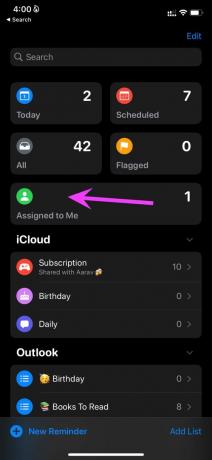
השתק תזכורות שהוקצו
נהיה קבוע התראות על משימות משותפות יכול לשבור את זרימת העבודה שלך. יש לך אפשרות להשתיק התראות עבור תזכורות שהוקצו.
שלב 1: פתח את ההגדרות באייפון.
שלב 2: גלול מטה אל תזכורות.
שלב 3: אפשר השתקת התראות עבור תזכורות שהוקצו.

מעתה והלאה, ההתראות פועלות כצפוי עבור משימות רגילות, אך לא תקבל התראות על מטלות שהוקצו.
הפסק את שיתוף הפעולה בתזכורות של אפל
בכל שלב, תוכל להשעות את פעילות השיתוף באפליקציית התזכורות באייפון ובאייפד.
פתח רשימה משותפת באפליקציית Apple Reminders, הקש על תפריט שלוש הנקודות בחלק העליון ובחר נהל רשימה משותפת.

הקש על הפסק לשתף והסר אחרים מהרשימה.
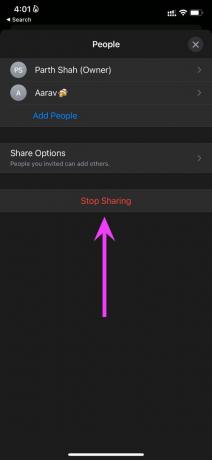
סיים את העבודה עם תזכורות אפל
למרות שאפליקציית התזכורת אינה זמינה באופן מקורי באנדרואיד ו-Windows, אפליקציית ניהול המשימות נותרה הדרך המועדפת לביצוע דברים במכשירי אפל. עם שיתוף פעולה בתזכורות, אתה יכול לשתף את רשימת המשימות עם חברים או בני משפחה, להקצות משימות לאחרים ולהתעדכן במטלות לאורך היום.
עודכן לאחרונה ב-01 במרץ, 2022
המאמר לעיל עשוי להכיל קישורי שותפים שעוזרים לתמוך ב-Guiding Tech. עם זאת, זה לא משפיע על שלמות העריכה שלנו. התוכן נשאר חסר פניות ואותנטי.
האם ידעת
ה-iPhone 5s הוא אחד הטלפונים הפופולריים ביותר של אפל, עם יותר מ-70 מיליון יחידות שנמכרו מאז 2013.

נכתב על ידי
פרת' עבד בעבר ב-EOTO.tech כשסיקר חדשות טכנולוגיות. כרגע הוא מתמחה ב-Guiding Tech וכותב על השוואת אפליקציות, מדריכים, טיפים וטריקים לתוכנה וצולל עמוק לתוך פלטפורמות iOS, Android, macOS ו-Windows.


